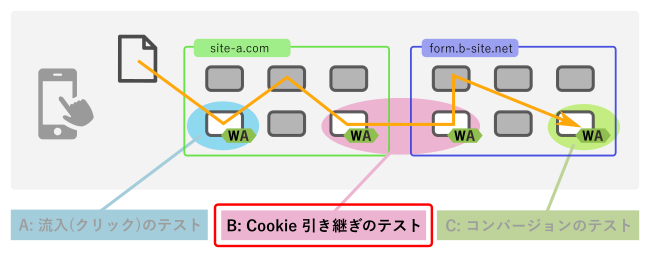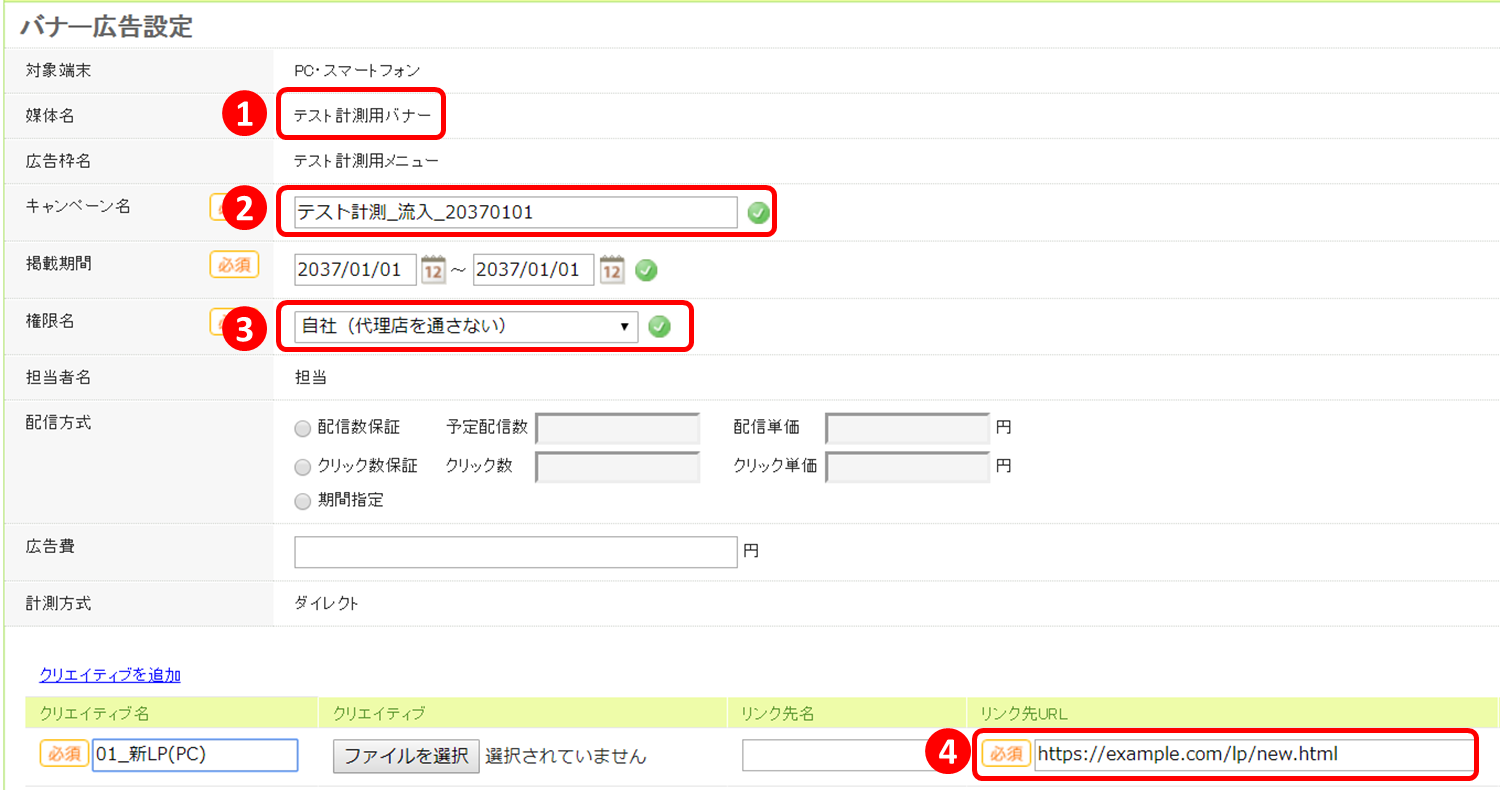![]()
※テスト計測の全体像については、まずテスト計測のやり方をご覧ください。
簡易テスト
Cookie 引き継ぎの簡易テストを行う場合は、ブラウザ開発者ツールを使う必要はありません。実際に引き継ぎ処理を実装したリンクをクリックし、 waxc という引き継ぎパラメータが付与されるかを確認するだけです。
- 任意のブラウザを立ち上げる
- Cookie 引き継ぎ実装を行った、引き継ぎ元ドメインのページを開く
- 引き継ぎ先ドメインへのリンクをクリックする
- 引き継ぎ先ページの読み込み完了時、アドレスバーを確認し、
waxc=AAAA.bbbbというパラメータが URL に付与されていることを確認する
※ USERGRAM の Cookie 引き継ぎ処理も実装している場合、ugxというパラメータも同時に付与されます
※簡易テストで正常に引き継ぎが確認された場合も、念のために実テストを行ってください
実テスト
きちんと異なるドメインの間で Cookie が引き継げたことを実テストで確認するには、次のような手順で、ドメイン A へのテスト広告に対するドメイン B 上でのコンバージョンが計測されるかを調べます。
尚、コンバージョンの計測によって確認を行うため、このテストを実行するにはコンバージョンタグの設置とテストが完了していることが前提となります。コンバージョンタグが正しく動作しているか不明な場合は、先に テスト計測 C – コンバージョンのテスト を実施してください。
1. テスト用の広告を作成する
管理画面を開き、次のポイントに注意して、テスト用の広告を作成します。
- 媒体・広告枠: 「テスト計測用バナー」または「テスト計測用リスティング」を選択
- キャンペーン名: 「テスト」と一目でわかるもの
- 権限:
広告主権限の ID で利用している場合、 「自社」か、またはテスト用に代理店権限を作成すると良い
代理店権限の ID で利用している場合、自代理店権限が自動的に指定される - リンク先: テスト対象の Cookie 引き継ぎ実装を行ったページの URL を直接指定
2. ブラウザを起動して Cookie を削除する
作成した広告を正常な環境でクリックするために、まずは任意のブラウザを立ち上げた後、 Cookie を削除してください。
※繰り返しテストを行う際はその都度 Cookie を削除してください
3. 作成した広告をクリックする
ブラウザの準備が整ったら、準備したテスト用広告の入稿 URL へアクセスし、 Cookie 引き継ぎを実装したリンクをクリックしたうえで、コンバージョン完了までページ遷移を行ってください。
このとき、ページが読み込み完了しないままに次の遷移を行ってしまうと、タグの実行が間に合わずに正しく計測されない可能性があります。操作は焦らずゆっくり行ってください。
4. 1 ~ 2 時間後、数値が管理画面に上がっていることを確認する
コンバージョン完了後、 1 ~ 2 時間程度 (セッション保持期間終了後) 待つと、ウェブアンテナのレポート画面上で計測結果が見られるようになります。
計測が上がってこない場合、 Cookie 引き継ぎの実装が何か誤っている可能性があります。
- マニュアル各種ダウンロード - 「複数ドメインで計測を行うための作業手順(PDF)」
- テスト計測をしたが、クリック・コンバージョンともに計測されない
- テスト計測をしたが、コンバージョンだけが計測されない(クリック計測は正常)